Ich bin ein Social-Media-Fan und nutze die ultimative Kombination aus Penta-Software, also Facebook, WhatsApp, Snapchat, Instagram und Twitter. Das bedeutet, dass ich Tausende von herzlichen Wünschen, saisonalen Grüßen und inspirierenden Zitaten von meinen Freunden auf verschiedenen Social-Media-Plattformen erhalte. Sie würden es nicht glauben, aber ich habe die Guten-Morgen-Botschaft mit einem Sonnenblumenbild im Hintergrund mindestens 50 Mal erhalten. Das bedeutet, dass ich 49 doppelte Social-Media-Fotos habe, die nur wertvollen Speicherplatz auf meinem Telefon verbrauchen. In diesem Artikel erfahren Sie, wie Sie dieselben Bilder auf Android löschen.
Hinweis: Es ist stattdessen ein positives Bild, das mich immer zum Lächeln bringt, aber es wird nicht helfen, 49 zusätzliche Kopien zu behalten.
So löschen Sie Social-Media-Fotos auf Android?
Nachdem das Problem identifiziert wurde, besteht der nächste Schritt darin, doppelte Fotos auf Android zu löschen. Es ist nicht möglich, alle Bilder manuell zu löschen, und Sie benötigen eine doppelte Bildsuchsoftware. Hier sind einige Gründe, warum Sie dies nicht manuell tun können:
- Es gibt Tausende von Bildern, und es ist nicht möglich, sich jedes einzelne mit dem menschlichen Verstand zu merken.
- Bilder werden im gesamten Telefon gespeichert, einschließlich versteckter Ordner und Cache-Ordner, und es ist nicht möglich, alle anzuzeigen.
- Das Betrachten jedes Bildes erfordert viel Zeit und Mühe.
- Der Zustrom von Bildern wird nie aufhören, und wenn Sie alle Ordner manuell überprüft haben, werden andere hinzugefügt, bevor Sie es wissen.
Daher ist die einzig mögliche Lösung, eine Duplikat-Bildsuchsoftware auszuführen, die auf einem robusten Algorithmus läuft, der alle Bilder auf Ihrem Computer zu einem bestimmten Zeitpunkt scannen und die Duplikate identifizieren kann. Diese doppelten Bilder können dann markiert und gelöscht werden. Eine solche Anwendung, die dies tun kann, ist Duplicate Photo Fixer Pro, mit dem mehrere doppelte Fotos auf einmal gelöscht werden können. Hier sind einige Funktionen von Duplicate Photo Fixer Pro:
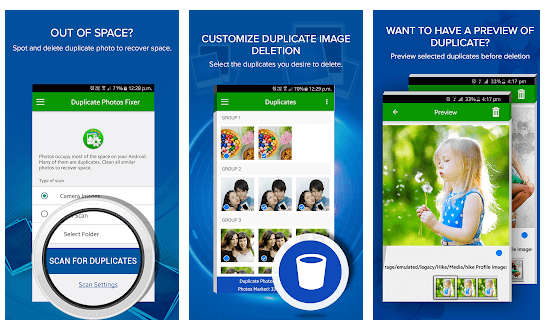
Nach Duplikaten scannen . Duplicate Photos Fixer scannt und identifiziert Duplikate aus jedem Winkel des Geräts.
Suchen Sie nach ähnlichen Bildern . Diese Anwendung scannt und erkennt auch ähnliche Bilder, die sich geringfügig unterscheiden. Sie entstehen in der Regel durch häufiges Klicken auf den Snap-Button Ihrer Kamera-App.
Duplikate automatisch markieren . Diese App markiert automatisch alle duplizierten Fotos, ohne das Original zu markieren. Es erfordert ein Tippen auf die Schaltfläche Alle löschen , um doppelte Fotos auf einmal zu löschen .
Vorteile und Einschränkungen
Vorteile
- Einfach zu benutzen
- Verbessern Sie den Speicherplatz.
- Entrümpeln Sie die Fotobibliothek aus identischen Fotos.
- Eliminieren Sie doppelte Bilder.
- Erleichtert das Scannen externer Geräte.
Nachteile
Schritte zum Löschen doppelter Fotos in Android mit einem Duplicate Photo Fixer?
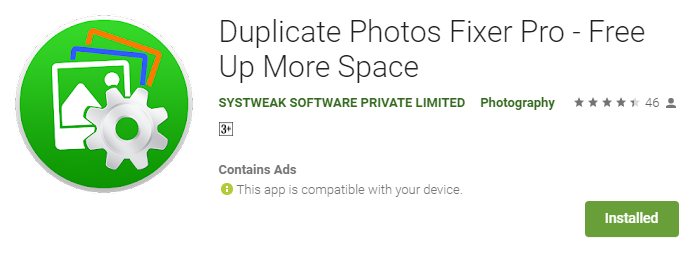
Um doppelte Social-Media-Fotos auszuwählen und zu löschen, können Sie Duplizieren wie folgt verwenden:
Schritt 1 : Laden Sie Duplicate Photos Fixer Pro aus dem Google Play Store herunter und installieren Sie es, oder klicken Sie auf den untenstehenden Link.

Schritt 2 : Öffnen Sie das Programm, indem Sie auf die neu erstellte Verknüpfung tippen.
Schritt 3 : Tippen Sie auf die Option Vollständiger Scan, um alle Bilder auf Ihrem Android-Gerät auszuwählen.
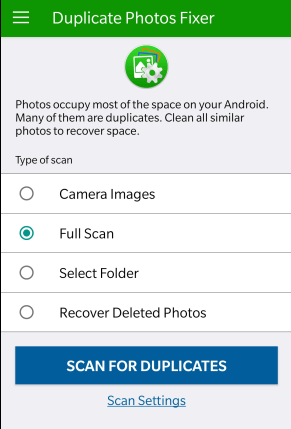
Schritt 4 : Tippen Sie auf die Schaltfläche Nach Duplikaten suchen, um den Vorgang zu starten.
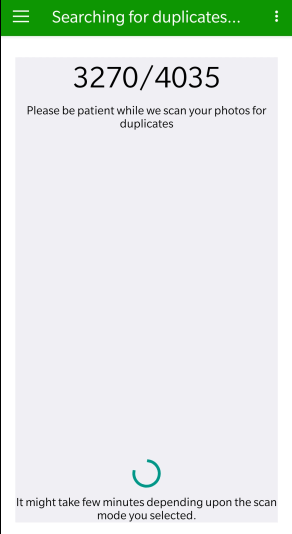
Schritt 5 : Sobald der Vorgang abgeschlossen ist, wird eine Liste mit allen duplizierten Fotos angezeigt, die automatisch markiert und in Gruppen sortiert sind.
Schritt 6 : Tippen Sie abschließend auf das Papierkorbsymbol unten und klicken Sie im Bestätigungsfeld auf Ja.
Das letzte Wort zum Erhalt identischer Social-Media-Fotos? So löschen Sie doppelte Fotos auf Android
Wie ich bereits sagte, ist es unpraktisch, alle identischen manuellen und ähnlichen Social-Media-Fotos von Ihrem Computer zu entfernen, ohne eine doppelte Fotoreinigungssoftware wie Duplicate Photos Fixer zu verwenden. Sie können diese Anwendung installieren und doppelte Bilder von Android-Geräten löschen, indem Sie auf die entsprechenden Optionen tippen. Es ist zweifellos einfach zu bedienen und bietet verschiedene Vergleichsmodi.
Folgen Sie uns auf Social Media – Facebook , Twitter , LinkedIn und YouTube . Bei Fragen oder Anregungen teilen Sie uns dies bitte im Kommentarbereich unten mit. Wir melden uns gerne mit einer Lösung bei Ihnen zurück. Wir veröffentlichen regelmäßig Tipps und Tricks sowie Antworten auf häufige Fragen im Zusammenhang mit Technologie.
Vorgeschlagene Literatur:
So löschen Sie Duplikate in Fotos auf dem Mac auf die bestmögliche Weise
So entfernen Sie Duplikate von Ihrem Android-Telefon
Die 7 besten Duplicate Photo Cleaner Apps für iPhone oder iPad 2020

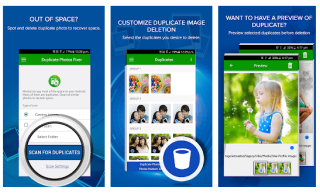
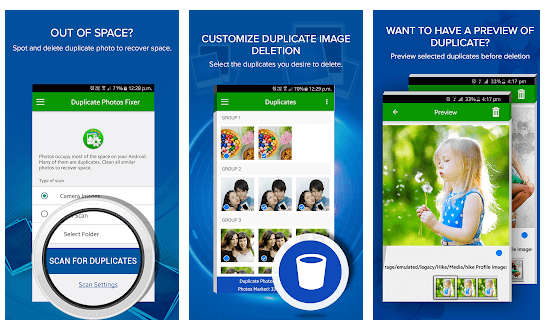
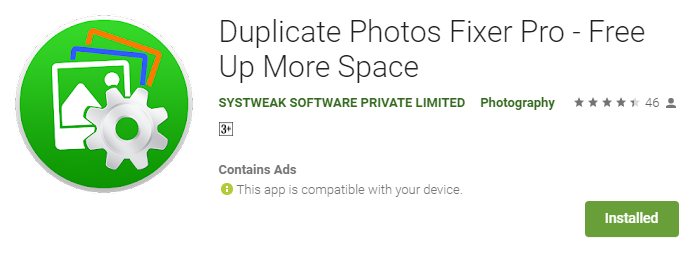

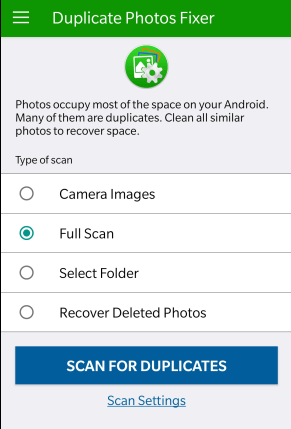
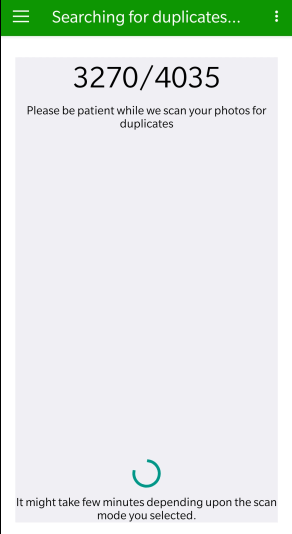


![So deaktivieren Sie Benachrichtigungen in Microsoft Teams [AIO] So deaktivieren Sie Benachrichtigungen in Microsoft Teams [AIO]](https://cloudo3.com/resources8/images31/image-2249-0105182830838.png)





![Bedingte Formatierung basierend auf einer anderen Zelle [Google Tabellen] Bedingte Formatierung basierend auf einer anderen Zelle [Google Tabellen]](https://cloudo3.com/resources3/images10/image-235-1009001311315.jpg)